未使用系统分配dns地址怎么操作
未使用系统分配 DNS 地址是指在网络设置中没有使用自动获取 DNS 服务器地址的选项,而是手动设置 DNS 地址。对于不同操作系统和设备,操作步骤可能会有所不同。下面我将分别介绍在 Windows、Mac 和 Android 系统中如何进行操作。
在 Windows 系统中,你可以按照以下步骤进行设置:
1. 打开控制面板:点击开始菜单,然后选择“控制面板”。
2. 进入网络和 Internet 设置:在控制面板中,选择“网络和 Internet”。
3. 打开网络和共享中心:在网络和 Internet 设置页面中,选择“网络和共享中心”。
4. 打开网络适配器设置:在网络和共享中心页面中,点击左侧的“更改适配器设置”。
5. 打开网络连接属性:在网络适配器设置页面中,找到你正在使用的网络连接,右键点击并选择“属性”。
6. 打开 Internet 协议版本 4(TCP/IPv4)属性:在网络连接属性窗口中,找到“Internet 协议版本 4(TCP/IPv4)”,双击打开属性窗口。
7. 手动设置 DNS 地址:在 Internet 协议版本 4(TCP/IPv4)属性窗口中,选择“使用下面的 DNS 服务器地址”,然后填入你想要使用的 DNS 服务器地址。通常情况下,你可以使用公共 DNS 服务器,如 Google 的 DNS 服务器(主 DNS 服务器:8.8.8.8,备用 DNS 服务器:8.8.4.4)。
8. 确认设置:完成设置后,点击“确定”按钮保存更改。
在 Mac 系统中,你可以按照以下步骤进行设置:
1. 打开系统偏好设置:点击屏幕左上角的苹果图标,选择“系统偏好设置”。
2. 进入网络设置:在系统偏好设置窗口中,找到并点击“网络”。
3. 打开高级网络设置:在网络设置窗口中,点击右下角的“高级”按钮。
4. 打开 DNS 标签页:在高级网络设置窗口中,选择“DNS”标签页。
5. 手动设置 DNS 地址:在 DNS 标签页中,点击左下角的“+”按钮,然后输入你想要使用的 DNS 服务器地址。同样,你可以使用公共 DNS 服务器,如 Google 的 DNS 服务器(主 DNS 服务器:8.8.8.8,备用 DNS 服务器:8.8.4.4)。
6. 确认设置:完成设置后,点击“好”按钮保存更改。
在 Android 系统中,你可以按照以下步骤进行设置:
1. 打开设置应用:在主屏幕上找到并点击“设置”应用。
2. 进入网络和互联网设置:在设置应用中,找到并点击“网络和互联网”。
3. 打开 Wi-Fi 设置:在网络和互联网设置页面中,选择“Wi-Fi”。
4. 进入高级 Wi-Fi 设置:在 Wi-Fi 设置页面中,点击右上角的三个垂直点按钮,然后选择“高级”。
5. 打开 IP 设置:在高级 Wi-Fi 设置页面中,选择“IP 设置”。
6. 手动设置 DNS 地址:在 IP 设置页面中,选择“静态”选项,然后在 DNS 1 和 DNS 2 的输入框中填入你想要使用的 DNS 服务器地址。同样,你可以使用公共 DNS 服务器,如 Google 的 DNS 服务器(DNS 1:8.8.8.8,DNS 2:8.8.4.4)。
7. 确认设置:完成设置后,点击“保存”按钮保存更改。
以上就是在不使用系统分配 DNS 地址时的操作步骤。希望对你有所帮助!

相关推荐HOT
更多>>
java判断对象不为空怎么操作
在Java中,判断对象是否为空有几种常见的操作方法。下面将详细介绍这些方法。1. 使用if语句判断对象是否为空: `java if (obj != null) { ...详情>>
2023-08-20 19:49:06
javaobject转string怎么操作
Java中将Object转换为String的操作可以通过以下几种方式实现:1. 使用toString()方法: Object类是所有类的父类,它提供了一个默认的toString...详情>>
2023-08-20 19:48:58
idea注释设置怎么操作
Idea是一款功能强大的集成开发环境(IDE),提供了丰富的功能和工具来帮助开发人员提高效率。在Idea中,注释是一种重要的代码编写和文档化的方...详情>>
2023-08-20 19:48:48
pythonpymysql用法怎么操作
Python中的pymysql是一个用于连接和操作MySQL数据库的库。它提供了一组简单而强大的API,使得在Python中进行数据库操作变得非常方便。要使用pym...详情>>
2023-08-20 19:47:41









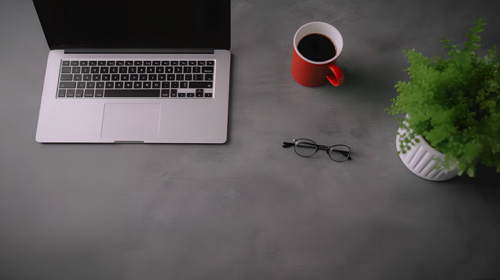












 京公网安备 11010802030320号
京公网安备 11010802030320号